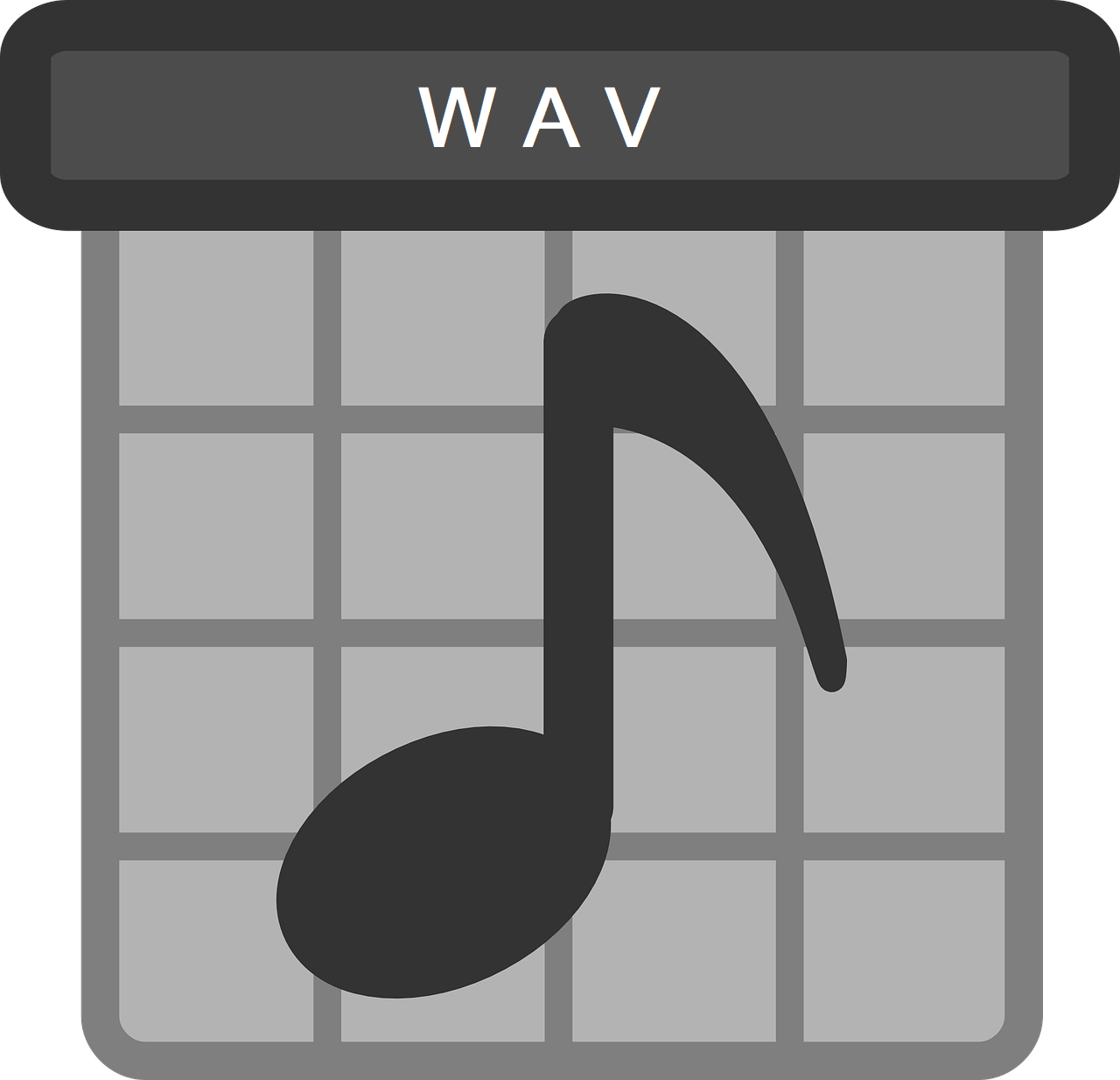
Một WAV tập tin, còn được gọi là Tập tin âm thanh WaveForm, là một định dạng âm thanh tiêu chuẩn được tìm thấy chủ yếu ở Windows máy tính.
Các tệp này không được nén, mặc dù chúng hỗ trợ nén và khi không nén, chúng lớn hơn các định dạng âm thanh chính, chẳng hạn như MP3. Theo cách này, các tệp WAV không phải lúc nào cũng được sử dụng làm định dạng âm thanh ưa thích, đặc biệt là khi chia sẻ tệp nhạc hoặc khi mua nhạc trực tuyến.
Các tệp bị hỏng vì nhiều lý do như tắt máy tính đột ngột hoặc lỗi phần mềm. Đối với các tệp WAV, có nhiều cách để sửa chữa và / hoặc sửa chữa các tệp bị hỏng bằng các chương trình phần mềm chỉnh sửa âm thanh phát, quản lý, chỉnh sửa và sửa chữa chúng.
Những cách phổ biến bạn có thể mở tệp WAV bao gồm sử dụng VLC, iTunes, Windows Media Player, Groove Music từ Microsoft, Winamp và QuickTime trong số những người khác.
Dưới đây là một số giải pháp bạn có thể sử dụng để sửa chữa tệp WAV bị hỏng.

Cách sửa tệp wav bị hỏng
- Xác định xem tập tin có bị hỏng không
- Sử dụng VLC
1. Xác định xem tập tin có bị hỏng không
Để làm điều này:
- Tìm tệp WAV bị hỏng
- Nhấp chuột phải và chọn Thuộc tính
- Chọn tab Chi tiết
- Xác nhận thông tin tệp từ bảng Chi tiết. Nếu không có thông tin, tập tin bị hỏng
- Mở một phần mềm chỉnh sửa âm thanh (phần mềm bạn sử dụng)
- Mở tệp WAV bị hỏng để sửa nó thành tệp RAW
- Lưu tệp ở định dạng WAV
- Vui lòng đóng phần mềm chỉnh sửa âm thanh và thử phát tệp để đảm bảo quá trình sửa chữa và chuyển đổi kết thúc.
TUYỆT VỜI: Tải xuống BSPlayer tại Windows 10, 8: Một trong những trình phát đa phương tiện tốt nhất
2. Sử dụng VLC
VLC có thể được sử dụng để sửa chữa âm thanh bị hỏng hoặc tệp WAV. Để làm điều này:
- Nhận VLC và tải xuống, sau đó cài đặt nó
- Sau khi cài đặt, nhấp chuột phải vào tệp WAV bị hỏng của bạn và chọn mở bằng trình phát phương tiện VLC
- Nếu VLC có thể sửa chữa tệp WAV bị hỏng, bạn có thể phát tệp đó từ màn hình chính.
- Kiểm tra phát lại
- Bấm vào menu phương tiện
- Chọn chuyển đổi / lưu
- Trong bảng tệp, bấm Thêm
- Chọn tệp WAV bị hỏng của bạn từ đó
- Nhấp vào Chuyển đổi / Lưu ở dưới cùng của màn hình.
- Bạn sẽ thấy màn hình chuyển đổi: bấm Duyệt
- Tìm thư mục để lưu tệp WAV đã sửa chữa của bạn tại
- Nhập tên tệp và phần mở rộng, ví dụ convertfile.wav
- Đi tới cài đặt và chọn CD âm thanh
- Nhấp vào Bắt đầu
- Một thanh tiến trình sẽ di chuyển trong VLC. Sau khi hoàn thành, tệp âm thanh sẽ được hiển thị với tên bạn đã chọn trong thư mục
- Khi VLC chuyển đổi tệp wav, nó sẽ xây dựng lại thông tin tiêu đề và làm cho tệp có thể phát trong các chương trình khác
Bạn có thể sửa chữa tệp wav bị hỏng bằng bất kỳ giải pháp nào trong số này không? Hãy cho chúng tôi biết trong phần ý kiến dưới đây.
CÂU CHUYỆN LIÊN QUAN ĐỂ XEM:
